Centre d'aide : Canaux d'assistance
- Les canaux officiels
- Activation et désactivation des options de support
- Comment accéder au centre d'aide ?
Les clients d'InEvent ont accès au chat, aux appels téléphoniques, au courrier électronique et aux appels préprogrammés. Notre équipe de service et d'assistance est disponible 24 heures sur 24, 7 jours sur 7, sur les canaux ci-dessous, pour vous aider à trouver les meilleures solutions à vos questions ou difficultés d'utilisation de la plateforme InEvent au quotidien.
Avantages supplémentaires des comptes Entreprise
Les canaux officiels
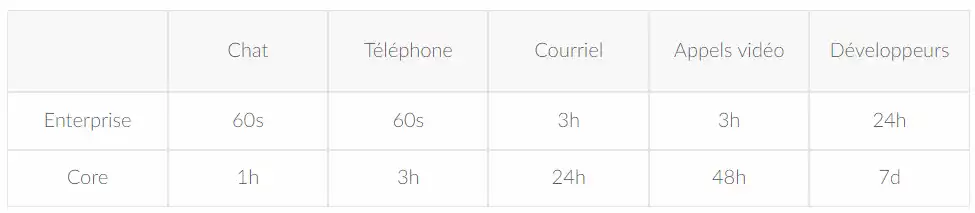
Activation et désactivation des options de support
Par défaut, toutes les options d'assistance disponibles sont activées dans votre entreprise. Mais si vous souhaitez activer ou désactiver une option de support, allez au niveau de l'entreprise, et cliquez sur Compte > Outils dans le menu de gauche. Ensuite, faites défiler la page jusqu'à ce que vous voyiez la section Support.
Tous les outils qui sont activés sont réglés sur Oui, et tous les outils qui sont désactivés sont réglés sur Non. Pour modifier leur statut, cliquez sur Modifier et cochez ou décochez la case correspondante de l'option de support que vous souhaitez activer ou désactiver.
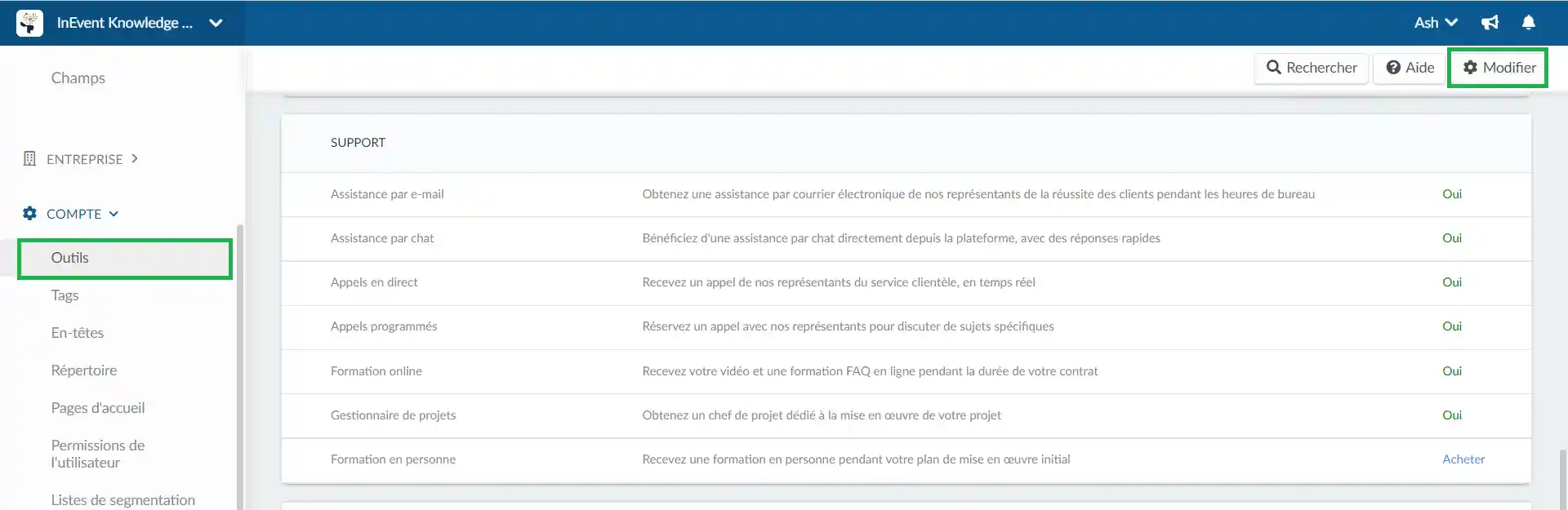
Comment accéder au centre d'aide ?
En tant qu'administrateur d'entreprise ou administrateur d'événement, vous pourrez accéder aux centre d'assistance en cliquant sur votre nom dans le coin supérieur droit de la page, et puis sur Centre d'assistance.
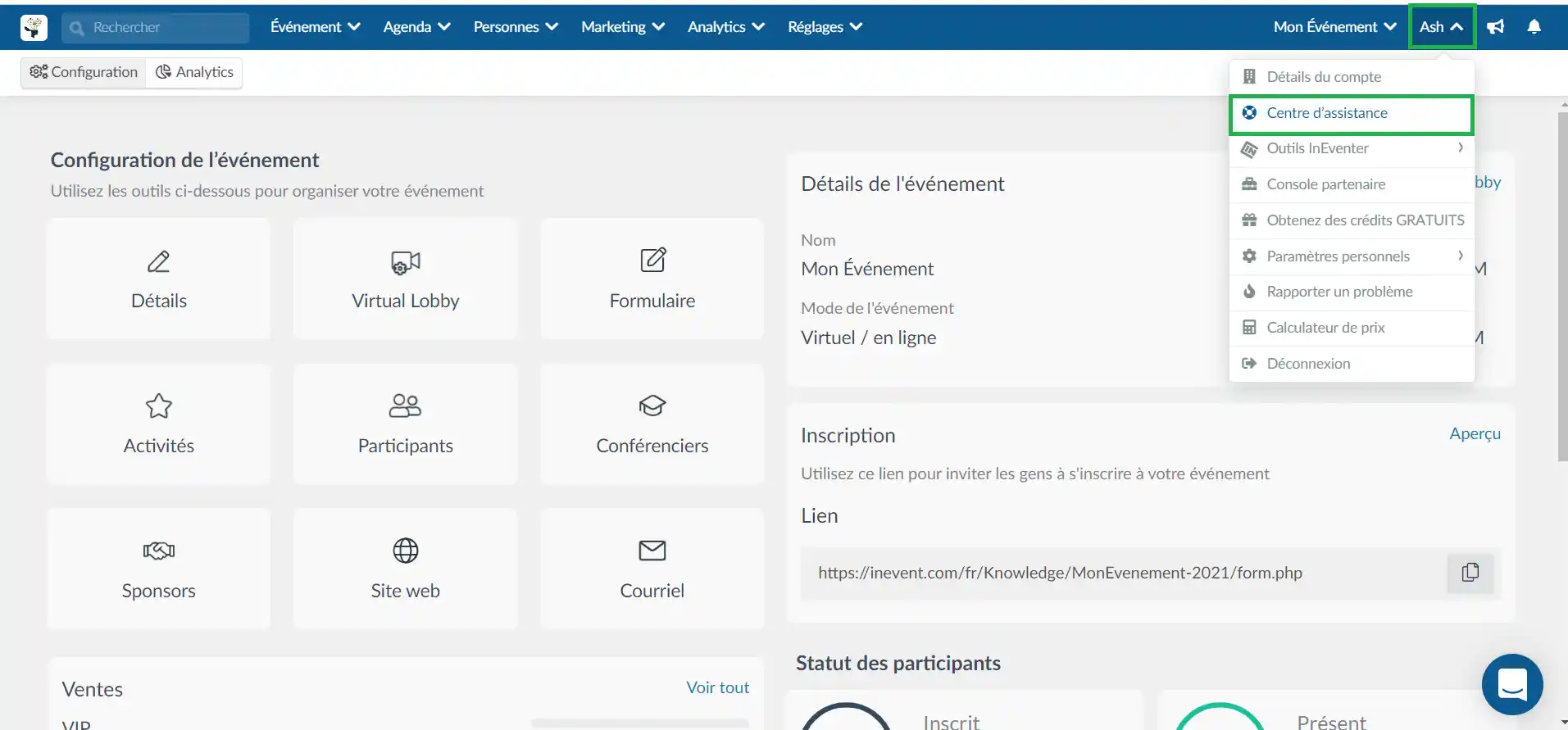
Vous accéderez ensuite à un tableau de bord présentant toutes les options de canaux d'assistance, notamment le chat en direct, les sessions d'appel vidéo et l'assistance par courrier électronique.
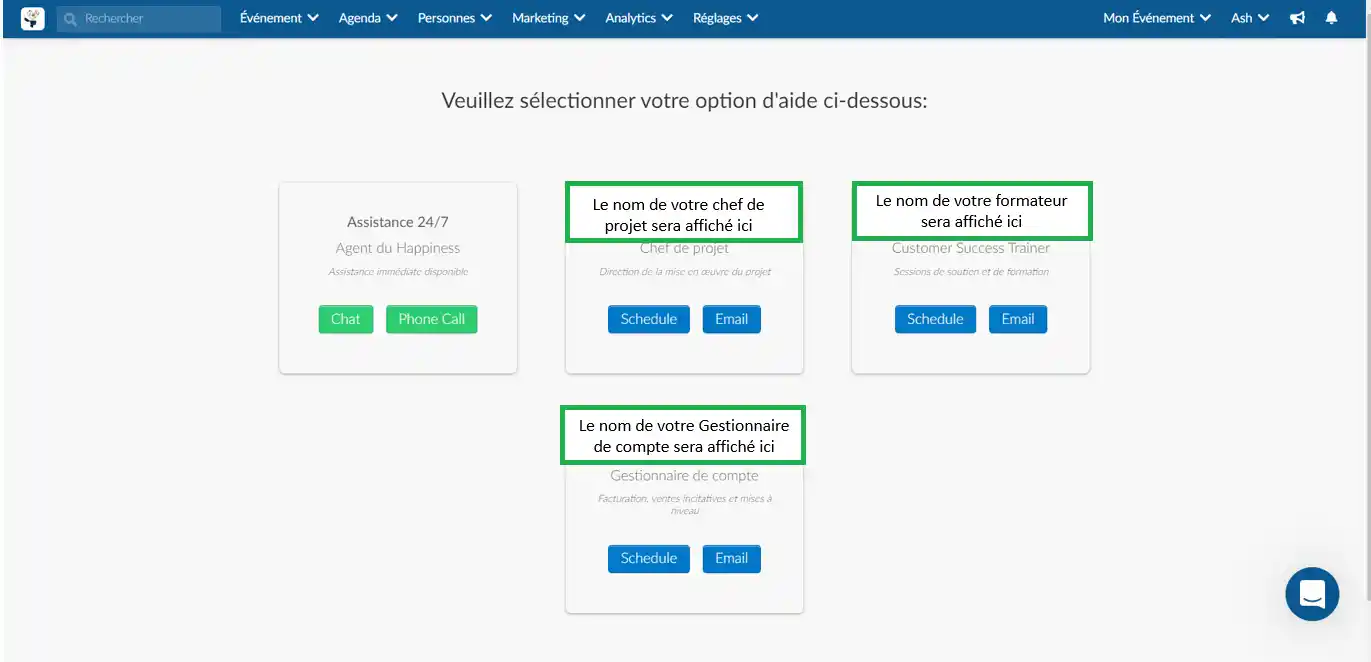
Chat en direct
Tous les clients d'InEvent ont accès à notre chat professionnel 24h/24 et 7j/7. Un agent d'accueil vous aidera à répondre à votre demande.
Comment puis-je contacter InEvent via le chat ?
Vous disposez de deux options pour contacter notre assistance par chat en direct depuis la plateforme :
- Vous pouvez contacter notre assistance par chat en direct via le centre d'aide en appuyant sur le bouton bleu Chat et une fenêtre s'ouvrira sur le côté droit pour que vous puissiez parler avec un agent du Happiness.
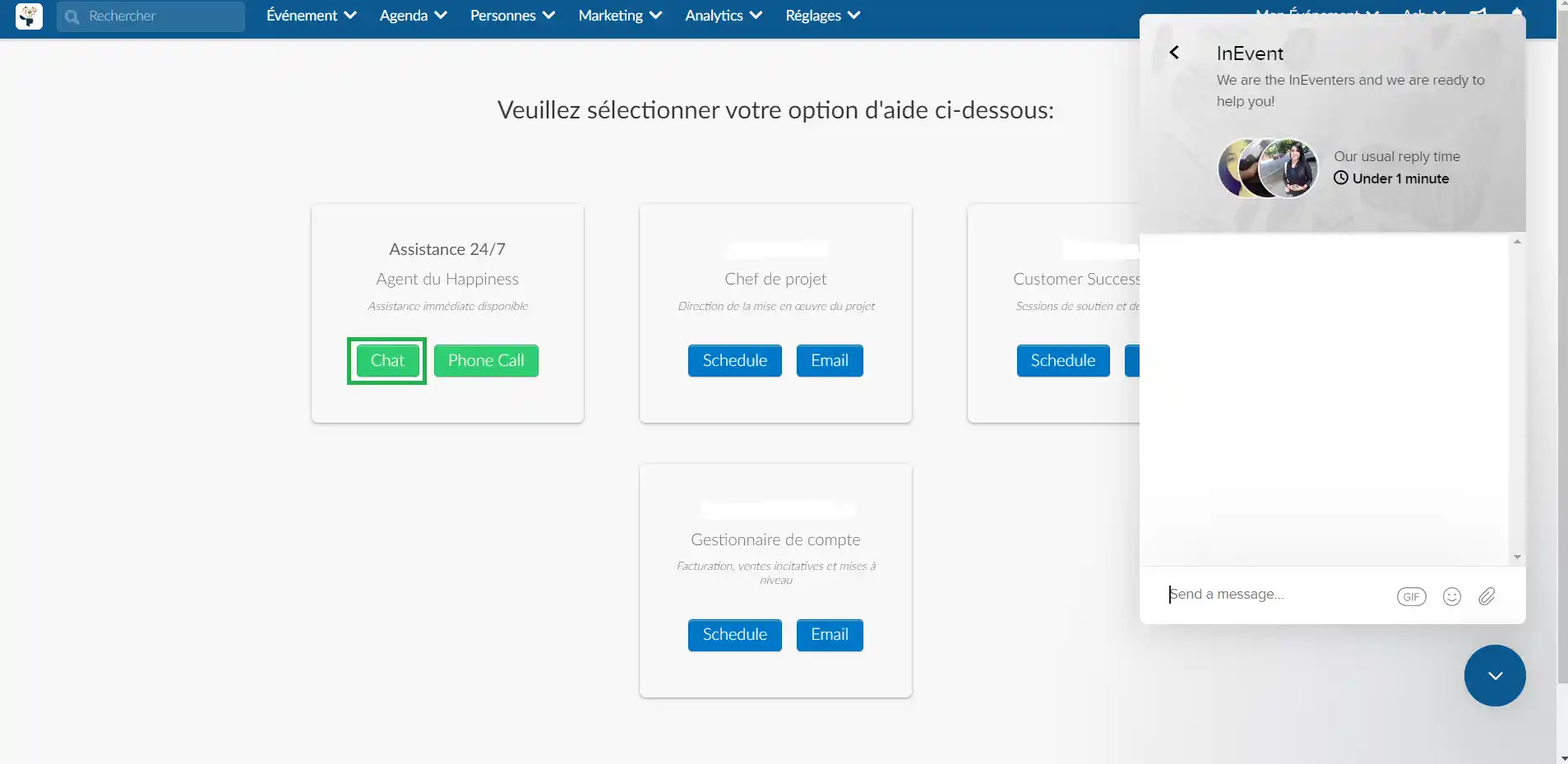
- Ou vous pouvez simplement cliquer sur l'icône Chat dans le coin inférieur droit.
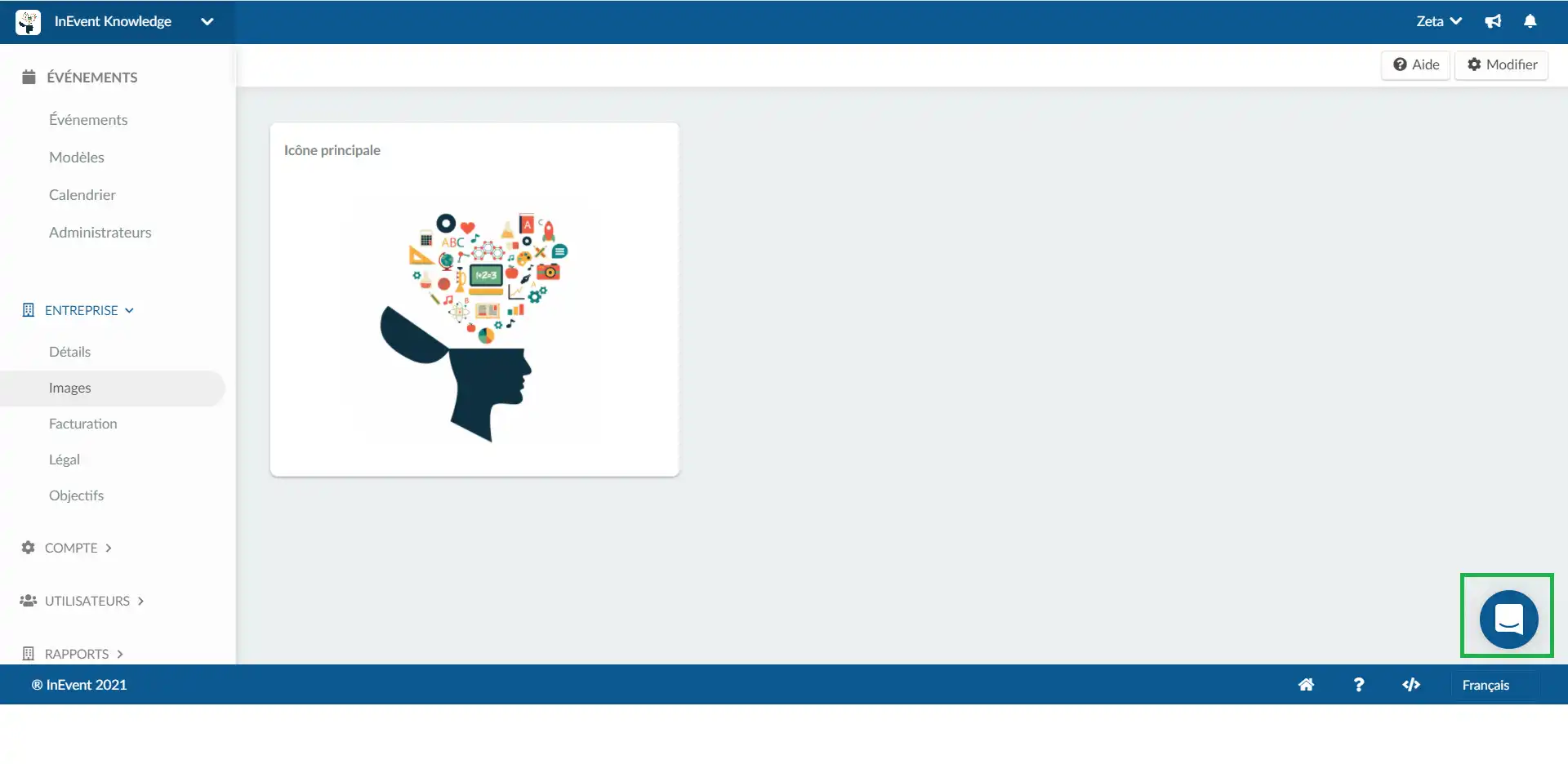
Puis, cliquez sur Envoyez-nous un message (Send us a message) et entrer vos questions ou difficultés
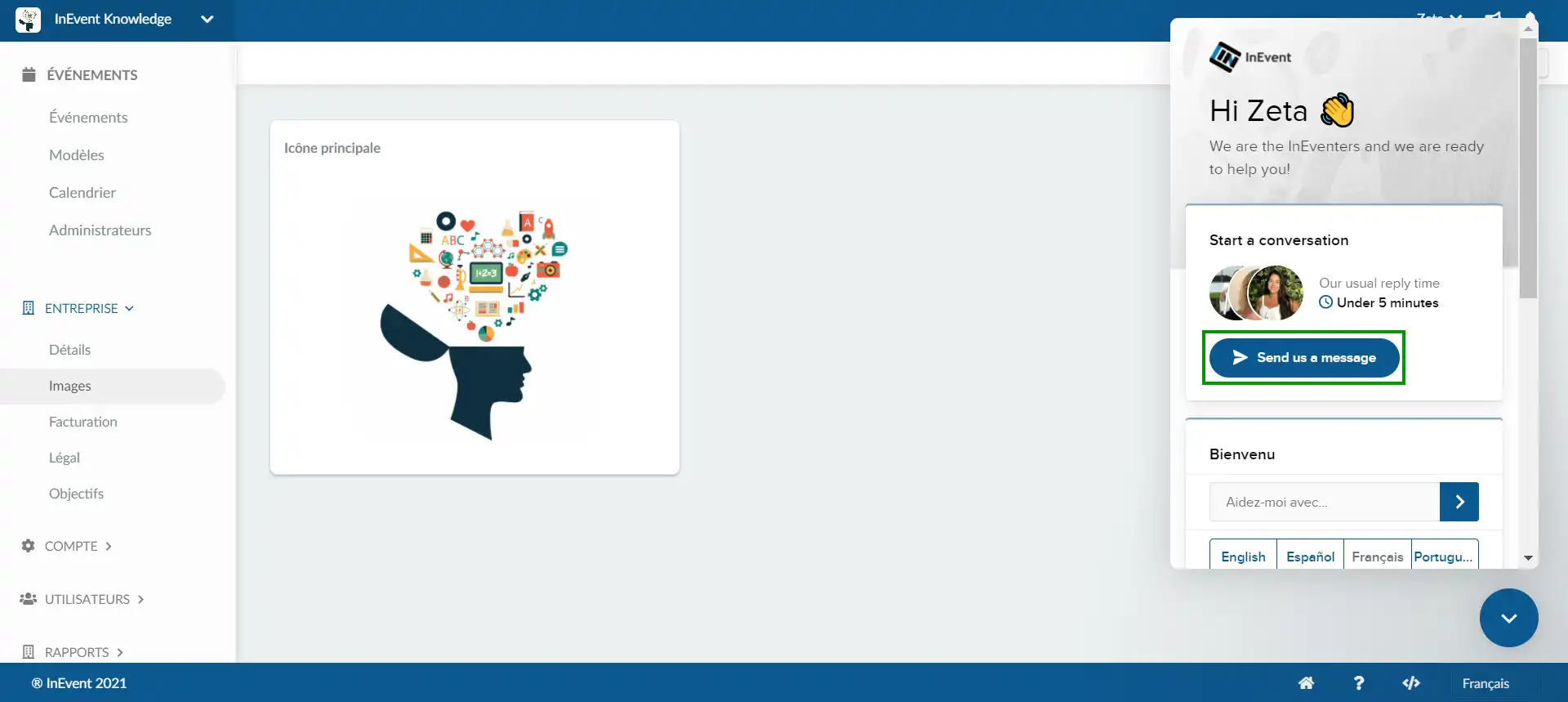
Assistance par chat dans l'application : pour les appareils iOS uniquement.
Vous pouvez également nous joindre sur le chat en utilisant votre téléphone. Pour ce faire, assurez-vous que vous êtes connecté à l'application à l'aide de votre profil d'administrateur. Une fois que vous aurez cliqué sur Menu, vous verrez l'onglet Get support. Cliquez sur cet onglet et vous pourrez discuter avec nous.
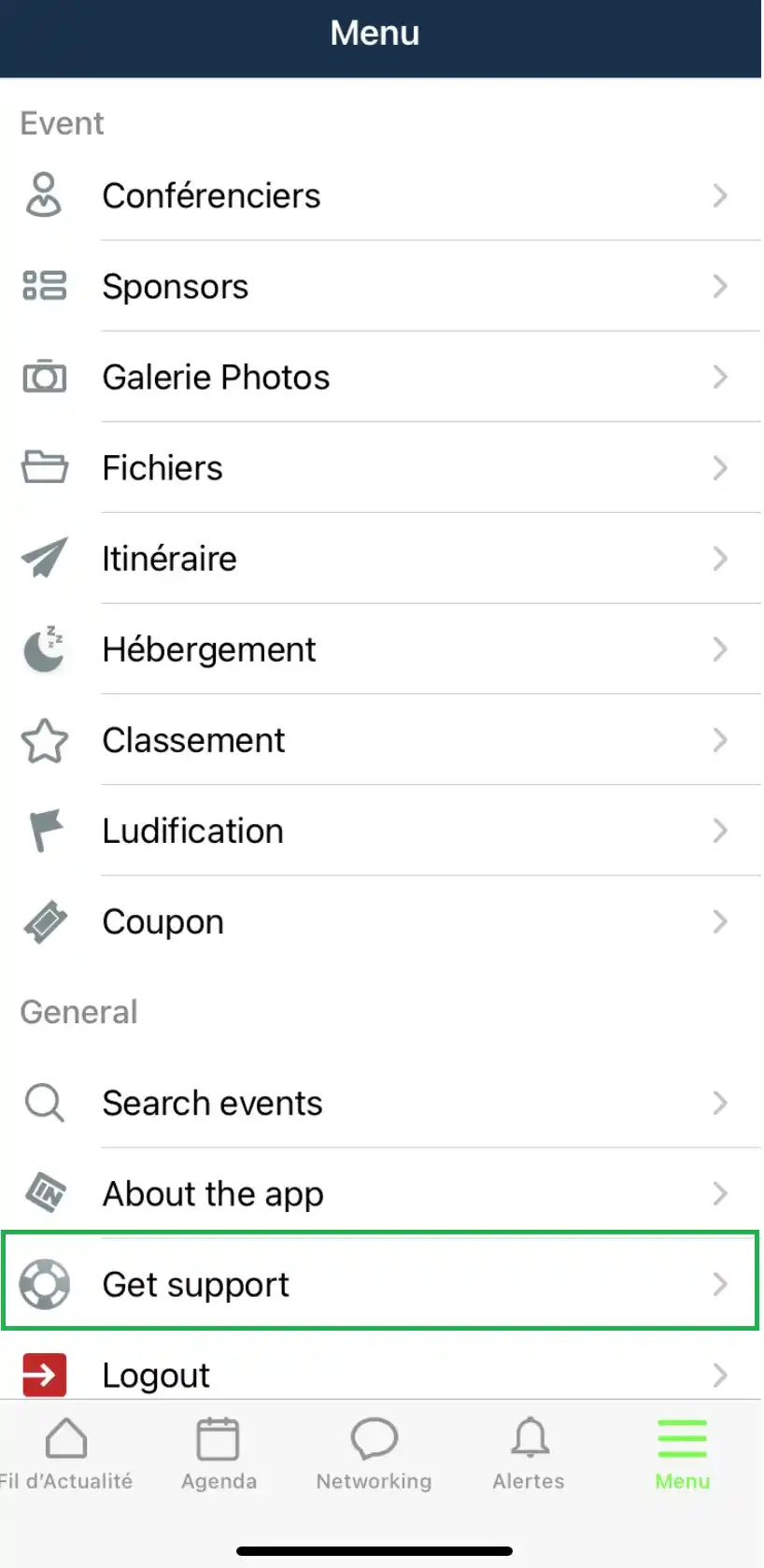
Support téléphonique
En plus de l'assistance par chat 24/7, les clients peuvent demander une assistance par téléphone en direct qui recevra une réponse dans les 2 minutes.
Comment puis-je demander une assistance téléphonique en direct ?
Pour demander une assistance téléphonique en direct, accédez au centre d'assistance. Dans la section Assistance 24/7, cliquez sur le bouton Appel téléphonique (Phone Call).
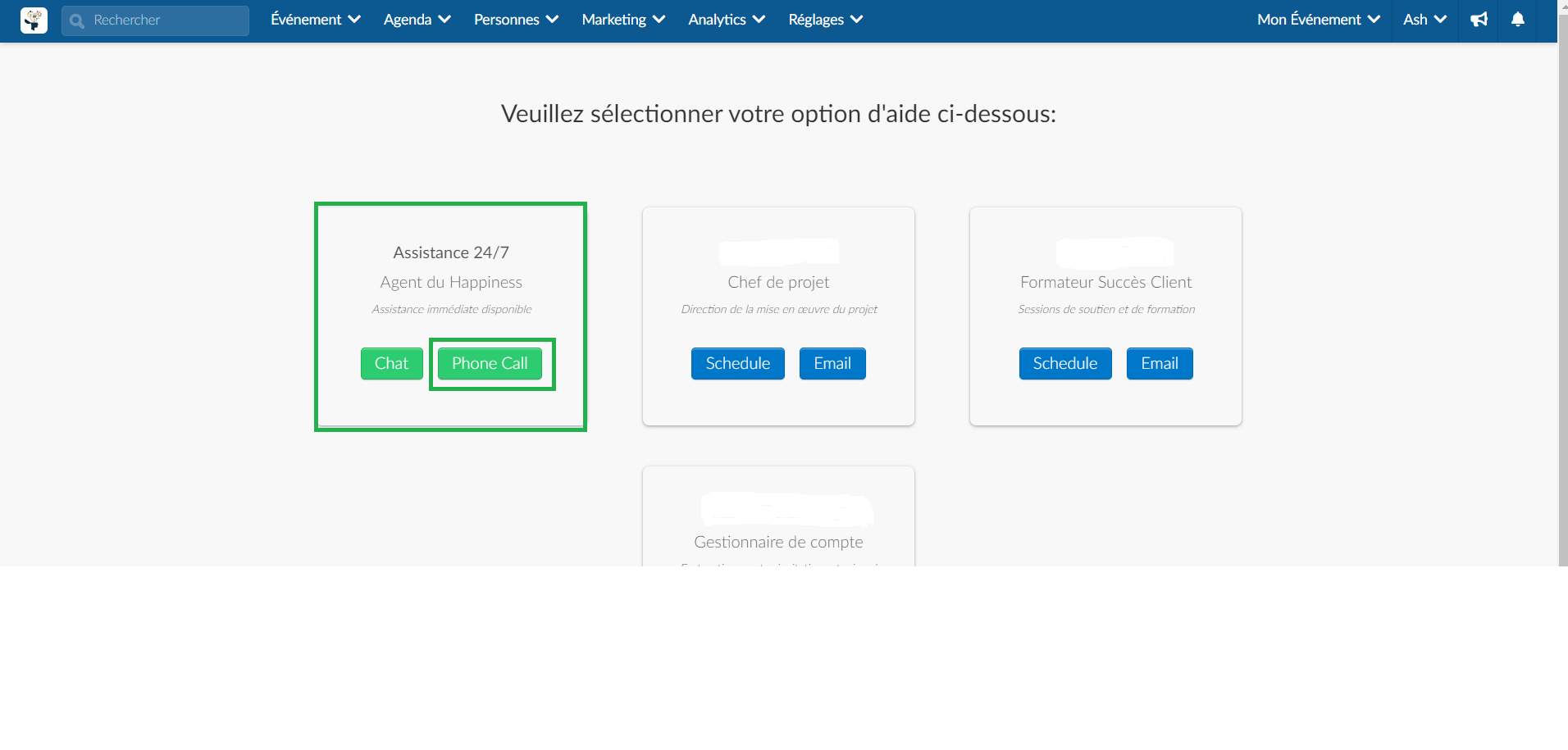
Une fenêtre contextuelle s'affiche pour vous permettre de saisir votre numéro de téléphone. Cliquez ensuite sur Demander un appel immédiat (Request immediate call).
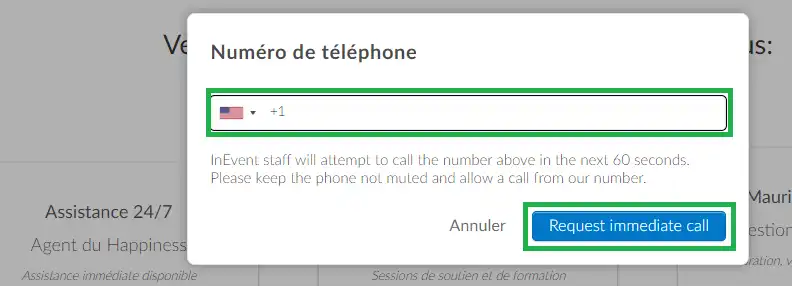
Une nouvelle fenêtre s'ouvrira sur le côté droit de l'écran avec un message automatique :
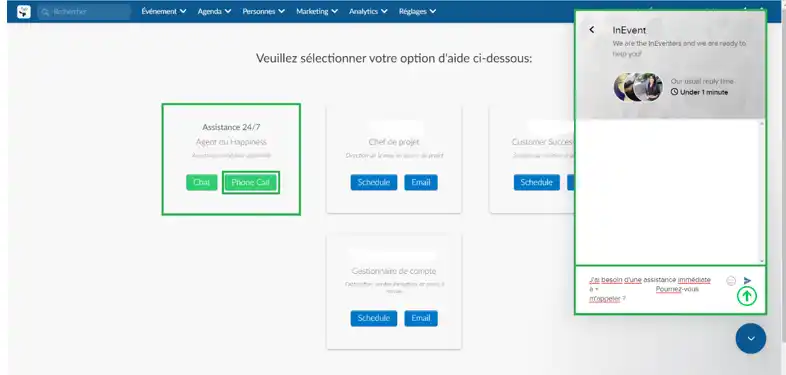
Appuyez sur l'icône d'envoi pour envoyer le message et un agent du Happiness vous contactera en moins de 2 minutes.
Support par courrier électronique
Une assistance par courrier électronique est également disponible pour tous les clients. Les comptes d'entreprise bénéficient d'un accord de niveau de service industriel garanti de 3 heures ouvrables. Vous recevrez directement des réponses détaillées et réfléchies.
Comment puis-je contacter InEvent par courrier électronique ?
Pour contacter notre équipe par courriell via la plateforme, vous devez cliquer sur le bouton bleu Email correspondant à la personne que vous souhaitez contacter.
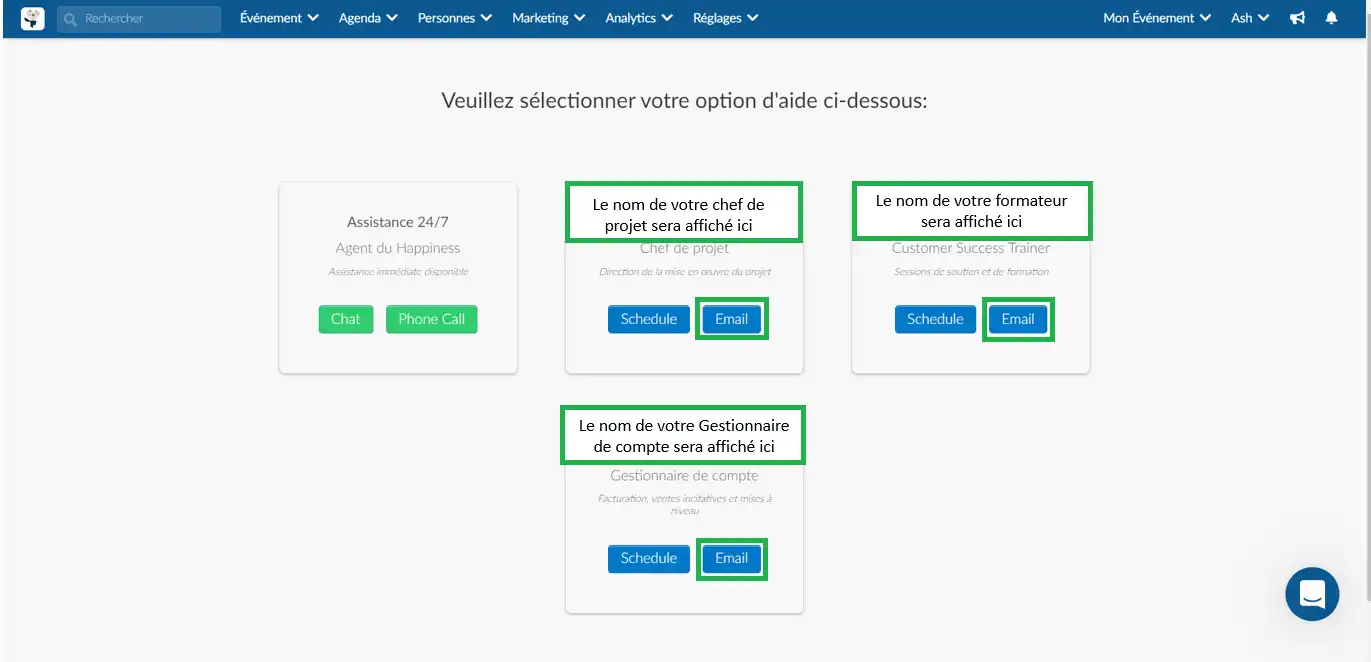
Séances d'appel vidéo
Les sessions d'appels vidéo peuvent également être réservées via le Centre d'assistance. Les numéros de téléphone standard ou tout logiciel de vidéoconférence compatible peuvent être utilisés pour ces appels.
Comment puis-je programmer un appel de soutien ?
Vous pouvez accéder et programmer un appel de support avec nos spécialistes du Customer Success sur notre plateforme.
Pour réserver un appel d'assistance et choisir l'heure qui vous convient le mieux à vous et à votre équipe, veuillez suivre cette procédure étape par étape :
- Accédez au centre d'aide
- Appuyez sur le bouton bleu Planifier (Schedule) correspondant à la personne que vous souhaitez contacter.
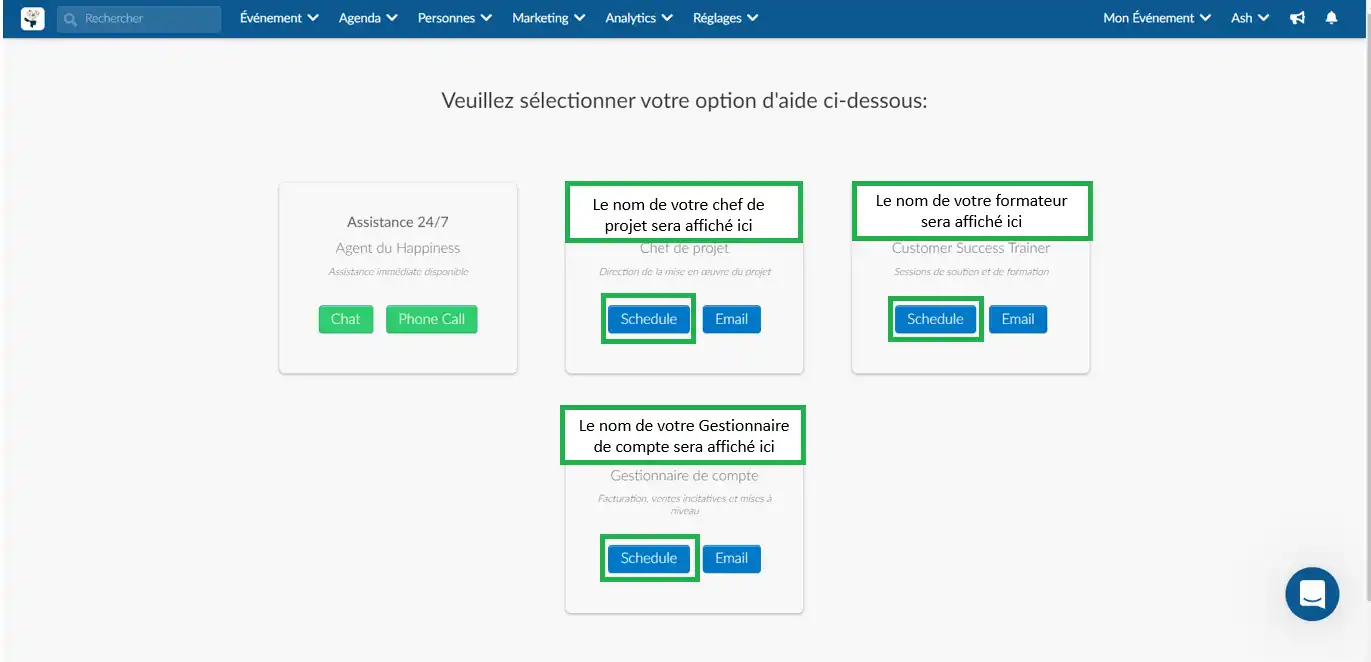
- Vous accédez alors à un nouvel écran. Cet écran détaille les heures auxquelles les représentants d'InEvent sont disponibles pour chaque jour. Vous pouvez sélectionner l'heure à laquelle vous souhaitez réserver un appel et le créneau horaire, de trente minutes à une heure.
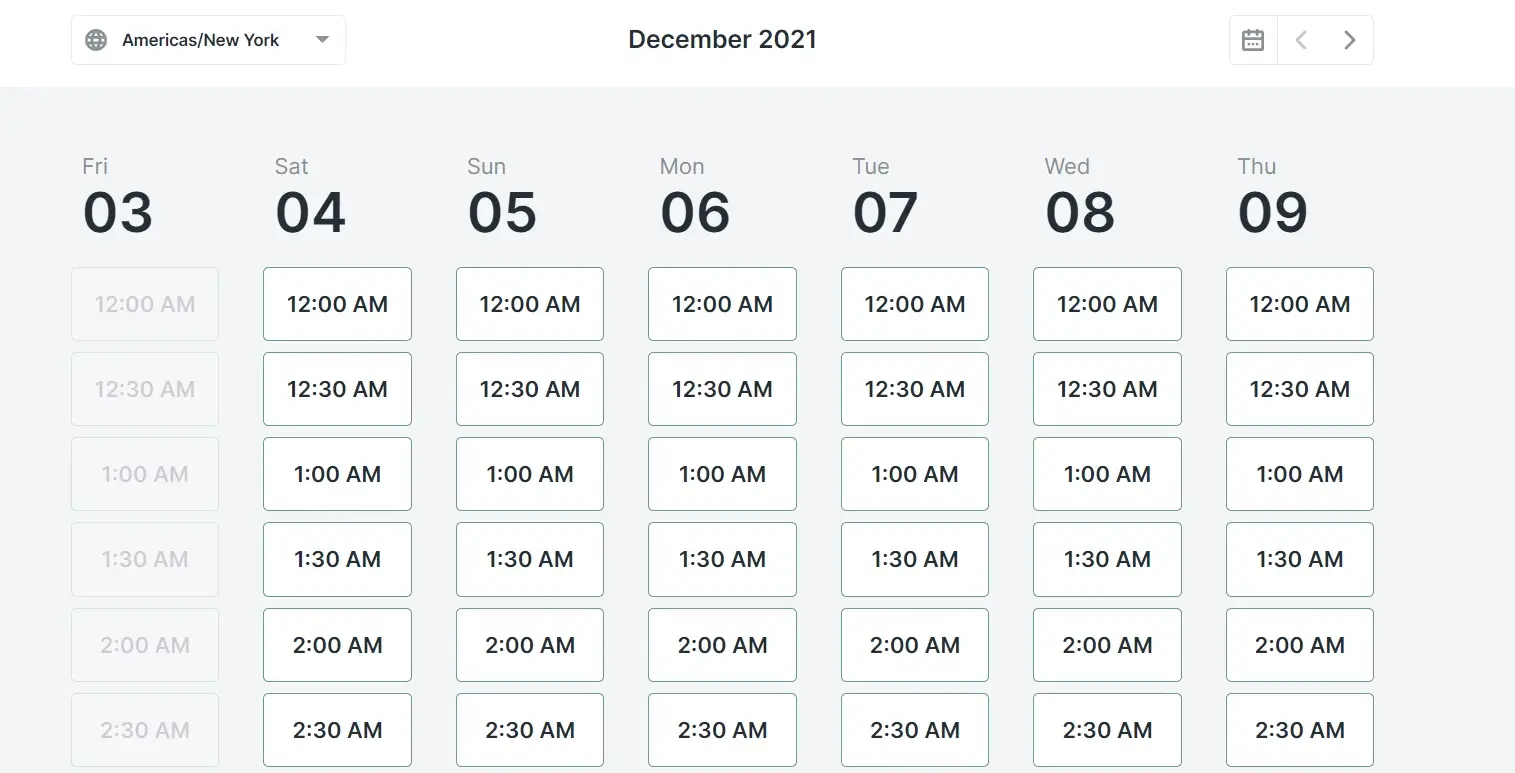
- Dès que vous aurez sélectionné l'heure, vous serez redirigé vers un écran où vous devrez indiquer votre nom, votre adresse électronique et vos notes. Vous avez également la possibilité de choisir entre votre préférence pour Vídeo ou Téléphone, ainsi que la durée de l'appel. La langue de l'appel sera celle définie dans les détails de votre entreprise.
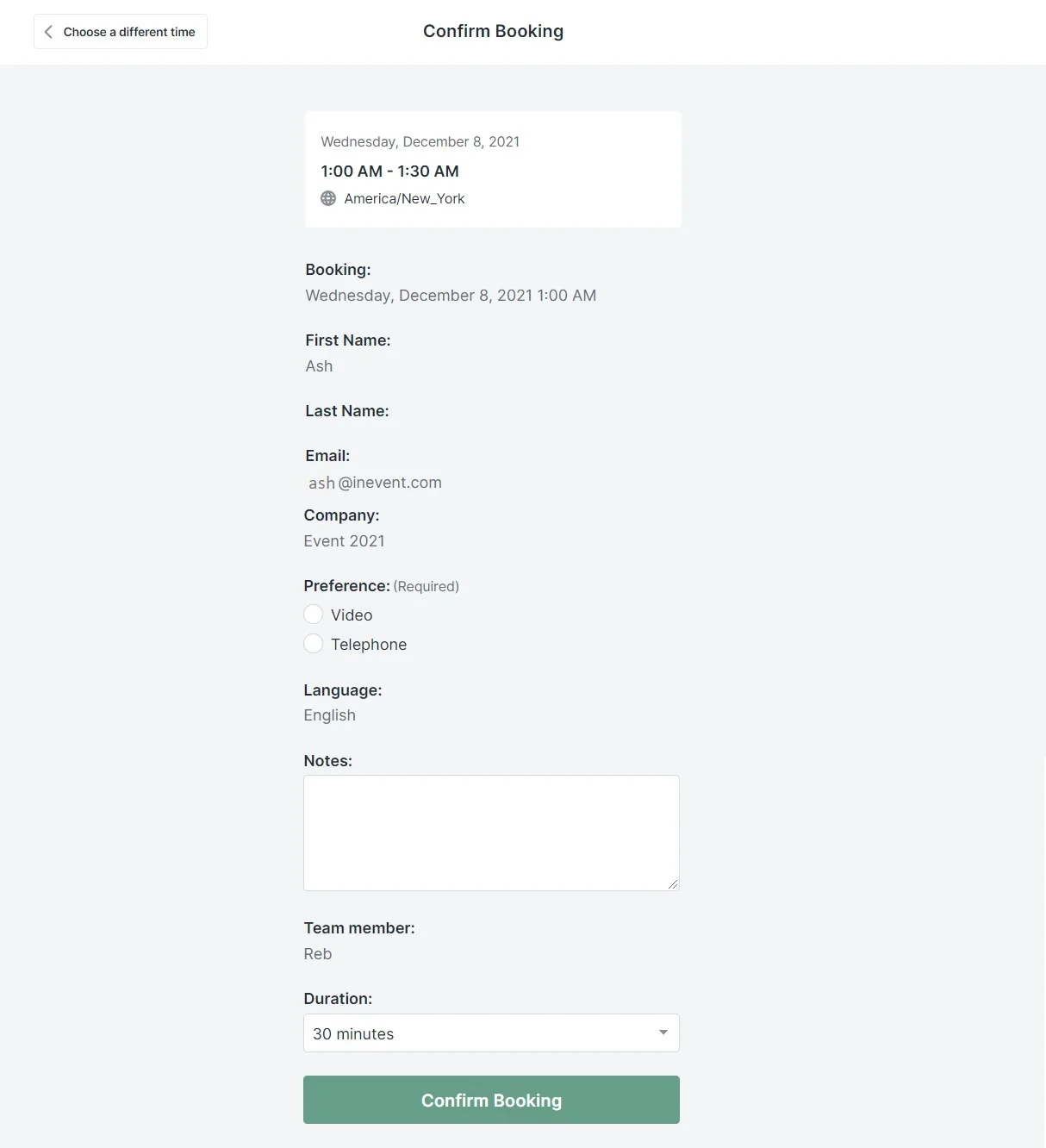
- Après avoir rempli les champs, cliquez sur le bouton Confirmer la réservation.

- Le processus est terminé. Le calendrier a été confirmé et vous recevrez un courriel de confirmation, tout comme votre spécialiste. Vous recevrez le message à ajouter à votre calendrier électronique.
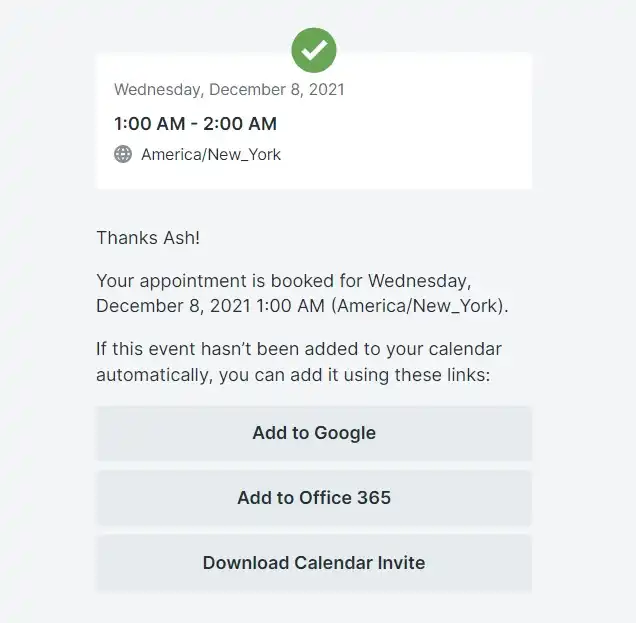
Combien d'heures de soutien puis-je réserver ?
Les besoins des clients sont pris en compte lors de la création du plan d'assistance personnalisé sur la plateforme InEvent. L'assistance par chat et par e-mail est illimitée.
Heures de formation recommandées
Le tableau ci-dessous vous indique les heures de formation recommandées pour bien comprendre le logiciel InEvent et ses fonctionnalités en fonction du plan acheté.
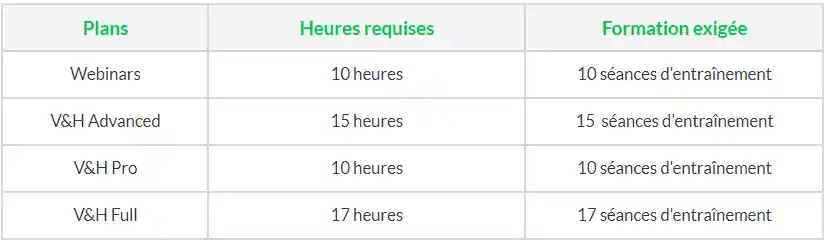
Comment puis-je annuler un appel de support ?
Après avoir réservé un appel de support, vous recevrez un e-mail automatique contenant les détails de l'appel. Si vous souhaitez annuler un appel de support, vous devez cliquer sur le lien Cliquez ici pour annuler cette réservation (Click here to cancel this booking) qui figure au bas du courriel de confirmation.
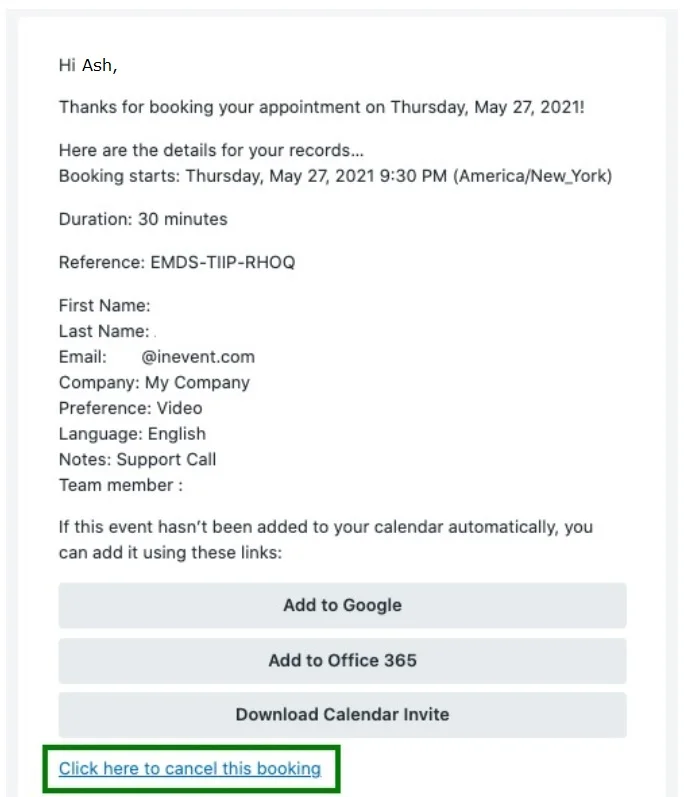
Un nouvel onglet s'ouvrira dans votre navigateur, et vous pourrez y écrire la raison pour laquelle vous souhaitez annuler la réservation. Votre appel de support sera annulé lorsque vous cliquerez sur Confirmer l'annulation (Confirm Cancellation).
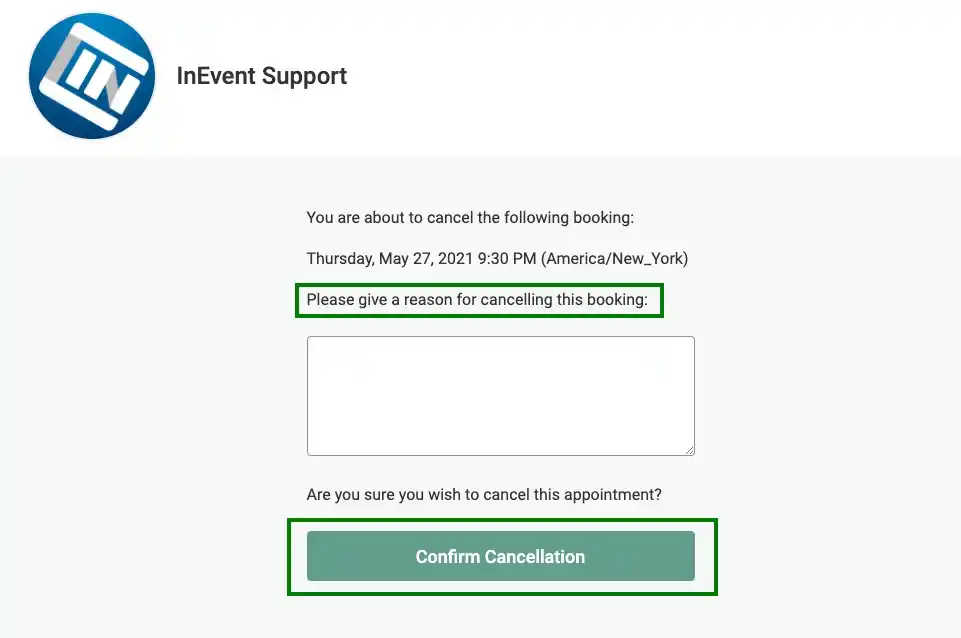
Ensuite, vous verrez apparaître un code d'annulation et un message de confirmation vous informant que votre rendez-vous a été annulé.
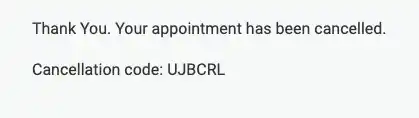
Contacter les développeurs
Vous pouvez poser des questions techniques en utilisant notre outil de signalement des problèmes et nos développeurs vous répondront. Cliquez ici pour savoir comment procéder.
Formation présentielle
Cliquez ici pour réserver un appel avec notre équipe de vente et découvrir les tarifs des formations en personne.
Partenaires
InEvent travaille avec des partenaires solides, compétents et certifiés pour fournir des modèles de soutien supplémentaires non couverts ci-dessus. Cliquez ici pour consulter notre EventMarket.

